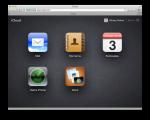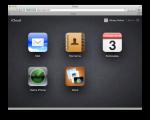Windows xp'yi diskten yeniden yükleme adım adım talimatlar. Diskten Windows xp nasıl kurulur? nedenleri ne olabilir
Birçok PC kullanıcısı buna inanıyor laptopa windows xp kurmak veya bilgisayar onlar için imkansız bir iştir ve bu konuda özel eğitim almış, bilgisi olan bir kişidir. yüksek seviye ve benzeri. Buna istinaden sorunun cevabını bulmalarına rağmen bilgisayarlarını servise götürüyorlar ya da uzmanları evlerine davet ediyorlar. xp nasıl kurulur bunu kendi başına yapabilirsin.
Aslında, en yaygın yükleme işlemi işletim sistemi Windows XP o kadar basittir ki, en az bilgisayar bilgisine sahip bir kişi bile halledebilir. Pencereleri yükleme (yeniden yükleme) işleminin, bazı programcıların veya bilgisayar korsanlarının sabahtan akşama kadar monitör başında oturarak yapabileceği bir mesele olduğunu düşünmemelisiniz.
Asgari sistem gereksinimleri - Bu, sistemi kuracağımız bilgisayarın sahip olması gereken minimum yapılandırmadır. Windows XP için bunlar aşağıdaki gibidir:
- 300 MHz veya daha fazla frekansa sahip işlemci;
- 128MB rasgele erişim belleği yada daha fazla;
- 1,5 GB boş sabit disk alanı;
- 800 X 600 veya daha yüksek çözünürlüğe sahip Super VGA grafik kartı;
- CD-ROM sürücüsü;
- fare ve klavye.
İşletim sistemini kurmadan önce dikkat etmemiz gereken ilk şey, bilgisayarımızın CD-ROM'dan önyükleme yapmasıdır (varsayılan olarak CD-ROM'dan önyükleme yapar). sabit disk). Bunu yapmak için BIOS'ta bazı ayarlar yapmanız gerekir. "Pekala, her şey başlıyor ..." gibi bir şey düşünmeyin, burada karmaşık bir şey yok ve şimdi göreceksiniz. BIOS'a girmek için bilgisayarı yeniden başlatın ve ilk önyükleme sırasında, donanım test süreci başladığında (bu işleme POST denir), ekranın altında böyle bir yazı göründüğünde “SETUP'a girmek için DEL'e basın”, “Sil” tuşuna birkaç kez hızlı bir şekilde basmalısınız. Burada, dizüstü bilgisayarlarda veya farklı BIOS sürümlerinde bunun başka bir anahtar olabileceğine dikkat edilmelidir, örneğin dizüstü bilgisayarımdaki "F2" tuşudur).
Sadece bakın, bu anı kaçırmayın, burada her şeyin hızlı bir şekilde yapılması gerekiyor (bu anı kaç kez kaçırdığımı kendim hatırlıyorum). Değilse, bilgisayarınızı yeniden başlatın ve yeniden başlayın. Her şey doğru yapılırsa, BIOS KURULUM arayüzü önünüzde açılmalıdır (beyaz zemin üzerine mavi harfler veya tam tersi).

Farklı BIOS sürümleri için arayüzün farklı görünebileceğini ve menünün farklı sunulabileceğini bir kez daha hatırlatmakta fayda var. Ama bu seni korkutmamalı. Hepsinin prensibi aynıdır.
Burada yalnızca bir parametreyle ilgileniyoruz (en azından şimdilik, sistemi kurmak için) - Önyükleme (İndirme). Farklı BIOS'larda farklı şekilde çağrılabilir - Önyükleme, Önyükleme Aygıtı, Önyükleme Önceliği veya buna benzer bir şey. Aradığınız parametreyi bulamıyorsanız, yukarı, aşağı, sol, sağ tuşlarını kullanarak BIOS'ta "yürüyün" ve istenen bölüme girmek için Enter tuşuna basın.
Bizim durumumuzda (yukarıdaki resme bakın), Önyükleme menüsü "Gelişmiş Kurulum" bölümünde bulunur. Bu bölüme girerek menümüzü bulabilirsiniz, burada "Boot Device Priority" olarak adlandırılır. , menüye gitmek için "Enter" tuşuna basın .

Şimdi bilgisayarın önyükleneceği ilk CD-ROM cihazını yapmamız gerekiyor, yani. "1. Önyükleme Aygıtı" parametresini HDD'den (resimde görüldüğü gibi) CD-ROM'a değiştirin. Bunu yapmak için, imleci ilgili öğenin üzerine getirin ve imleç tuşlarını veya "Page Up" ve "Page Down" tuşlarını kullanın veya "Enter" tuşuna basın ve CD-ROM'u seçin. “2. Önyükleme Aygıtı” öğesini değiştirerek HDD'yi ikinci aygıt yapabilirsiniz. Bu ne için? Böylece, CD sürücüsünde aniden disk yoksa, bilgisayar hemen sabit diskten önyüklemeye başlar ve BIOS'a "tırmanmanıza" ve bir şeyi değiştirmenize bile gerek kalmaz.
Tüm bu işlemlerden sonra tüm bu işlemleri kaydedip BIOS'tan çıkmalıyız. Bunu yapmak için "Kaydet ve Kurulumdan Çık" öğesini seçin, aksi takdirde değişikliklerimiz kaydedilmeyecektir. BIOS sürümünüzde bu farklı bir şekilde adlandırılabilir, ancak her durumda "Kaydet" kelimesi bulunmalıdır.
Böylece, BIOS'u anladık, şimdi doğrudan Windows XP'nin kurulumuna gitmelisiniz.
Sistemin kurulumuna (yeniden kurulumuna) başlamadan önce aşağıdakileri yapmamız gerekecek:
- bir kurulum (kurulum) diski satın alın - bu, işletim sistemi dosyalarının yanı sıra bazı PC bileşenlerinin sürücülerini içeren bir disktir. Kurulum, özel bir kurulum programı kullanılarak ve dosyaları CD'den belirttiğimiz sabit disk bölümüne kopyalayarak gerçekleştirilir. Bu program, kurulum CD'sinin kendisinde bulunur ve onsuz kurulum işlemi mümkün değildir. Kurulum diski yalnızca özel mağazalardan satın alınmalıdır; marketlerde ya da diğer mağazalarda korsan versiyonunu kaydırabilirsiniz. Dizüstü bilgisayarınız varsa, kurulum CD'si üretici tarafından dizüstü bilgisayarla birlikte verilmelidir. Disk ayrıca birlikte gelir seri numarası, gelecekte uygun alana girmemiz gereken. Kural olarak, seri numarası CD kapağının kendisinde basılıdır.
- Ardından, CD sürücüsünün (CD-ROM / DVD-ROM) çalıştığından emin olmalıyız. İşletim sisteminin kurulumunun normal çalışan bir CD sürücüsünden gelmesine önceden dikkat etmelisiniz, aksi takdirde kurulum işlemi veya kurulumun tamamlanması imkansız olacaktır.
- Kurulum diskine ek olarak bilgisayarda kurulu donanımlar için de bir sürücü paketine sahip olmamız gerekiyor. Bir bilgisayar veya ayrı bileşenler satın alırken, kural olarak, sürücülü diskler kite gelmelidir. Aşırı durumlarda, üreticinin web sitesinden indirilebilirler. Her PC donanımı veya bileşeni doğru sürücülere sahip olmalıdır, aksi takdirde cihaz çakışmaları nedeniyle sorunlar ortaya çıkabilir ve sistem hiç başlamaz.
- Bir sonraki adım bilgileri kaydetmektir. Sabit sürücünüzdeki değerli bilgilerin güvenliğine önceden dikkat etmelisiniz. Genel olarak sistemin kurulacağı diskin boş olması tercih edilir. Mevcut tüm dosyalar başka bir mantıksal sürücüye taşınmalıdır.
Kurulum prosedürünü başlattıktan hemen sonra, bir ayrıntıya dikkat edilmelidir - gerçek şu ki, soğuk SCSI sabit diskleri içeren bazı bilgisayarlar veya bazıları RAID dizisi belirli sürücüler (HDD denetleyici sürücüsü) gereklidir. Bunu yapmak için program bir mesaj gösterecek ve sizden "F6" tuşuna basmanızı isteyecektir. Sadece bu mesajı kaçırmayın. İhtiyacınız olup olmadığını bilmiyorsanız veya emin değilseniz, büyük olasılıkla hiçbir şeye ihtiyacınız yoktur. Ekranda "Yükleyici sisteminizde herhangi bir sabit disk bulamadı" gibi bir mesaj görürseniz yüklemeniz gerekir. Bu sürücüler, üreticiler tarafından CD'lerde sağlanır, aşırı durumlarda üreticinin web sitesinden indirilebilirler (Windows XP'yi kurduğumda yaptım). Bu yüzden buna önceden dikkat edin ve böyle bir hata oluşursa "F6" tuşuna basın ve ekrandaki talimatları izleyin.

İlk kopyadan sonra gerekli dosyalar nokta nokta daha fazla eylemin sunulacağı ilk menü görünecektir.

Karmaşık bir şey yok, dikkatlice okuyun ve seçin istenen seçenekler ilgili tuşlara basarak. Bu durumda kuruluma devam etmek için "Enter" tuşuna basın.

Lisans sözleşmesini kabul ettikten sonra, sistemin sabit diskin hangi bölümlerine kurulacağını seçmeniz gereken noktaya geldik ve burada ayrıca bir bölüm oluşturabilir, alanını değiştirebilir, istediğiniz dosya sisteminde biçimlendirebilirsiniz. . Yeni başlayanlar için bu biraz şok edici olabilir. Bölümler nelerdir? Dosya sistemi nedir? Öyleyse hepsini daha ayrıntılı olarak inceleyelim.
Önce sabit disk bölümlerinin ne olduğunu anlayalım. İçin yeni disk veya tüm verilerin silindiği bir diskte veri yazmanız, hazırlamanız veya dedikleri gibi biçimlendirmeniz gerekir. Biçimlendirme, üzerinde bölümler oluşturmak için bir diskin hazırlanmasıdır. Bir diski biçimlendirirken, yüzeyinden kesinlikle tüm veriler silinir.
Bölüm, dosya sistemi (NTFS, FAT32) tarafından kullanılan bir sabit disk üzerindeki mantıksal bir alandır. Bir disk birkaç bölüm içerebilir. Başka bir deyişle, disk bölümleri adeta zihinsel olarak bozuk alanlardır, aslında tek bir disk vardır. Sabit disk bölümlerinin her birinin kendi dosya sistemi olabilir.
Her bölüm etiketlenir latin harfleriyle(C, D, E, vb.). Bu, bilgileri diskler arasında yeniden dağıtmak için gereklidir, ayrıca bilgisayarınızda iki işletim sistemi kuruluysa gereklidir (her işletim sisteminin dosyaları ayrı bir bölüme yazılmalıdır). Bölümlerin başka ne işe yaradığı, bir bölüme aniden bir şey olursa (yanlışlıkla disk biçimlendirilmiş, veriler silinmiş), o zaman veriler diğer bölüme kaydedilecektir. Bu nedenle, çok gerekli dosyaların yedek kopyalarını oluşturmanız ve bunları sabit diskin işletim sisteminden bağımsız bir bölümünde tutmanız önerilir.
Pekala, bu lirik ara söz bitti ve yeniden enstalasyonumuza döneceğiz. Diski bölümlememiz gerekiyor. Bilgisayarınızda zaten bölümler varsa, o zaman sadece C bölümünü seçin (imleci yerleştirin ve "Enter" tuşuna basın), çünkü. Temel olarak, işletim sistemi tam olarak mantıksal C sürücüsüne kurulur.

Resimde gösterildiği gibi, bölümlerimiz yok (bu, "Ayrılmamış alan" yazısıyla kanıtlanmaktadır). Yazıldığı gibi, ayrılmamış alanda bir bölüm oluşturmak için "C" tuşuna basın.
Bir diski bölümlendirirken, sistem için (işletim sisteminin kurulacağı mantıksal disk) en az 30 GB ayırmanızı tavsiye ederim. Bilgisayarınızda çalıştıkça işletim sisteminin boyutu büyüyecektir. Sabit diskinizin hacmi küçükse, örneğin 100 GB ise, o zaman daha azı mümkündür - 15-20 GB.
Ve böylece, oluşturulan bölümün hacmini megabayt cinsinden belirtmelisiniz. İstediğiniz boyutu girin ve "Enter" tuşuna basın. Böylece ilk bölümü oluşturmuş oluyoruz. Bizim durumumuzda, sadece bir tane var. Hala bol miktarda boş alanınız varsa, aynı şekilde birkaç tane daha oluşturabilirsiniz. Aniden boyutta bir hata yaptıysanız, oluşturulan bölümü silmek için "D" tuşuna basmanız yeterlidir. Bu durumda, ayrılmamış bir alan yeniden görünür ve her şeye yeniden başlayabilirsiniz.

Her şey doğru yapılırsa, imleci oluşturulan C bölümüne getirin ve "Enter" tuşuna basın.
Böylece bölümü oluşturduk ve işletim sistemini ona yüklemeyi seçtik. Ardından, diskimizin hangi dosya sistemini kullanacağını seçmemiz gerekiyor. Windows XP'yi yüklemek için kullanabileceğiniz iki dosya sistemi vardır - NTFS ve FAT32. Dosya sistemi, kaydedilen tüm bilgileri içeren bir veritabanı gibidir. HDD.
Bugüne kadar, Windows XP'yi yüklemek için NTFS dosya sistemi kullanılmıştır. FAT32 uzun zaman önce kullanımdan kaldırıldı (çoğunlukla Windows 95-98 ile uyumludur). Aslında, FAT32 dosya sisteminin bir takım dezavantajları vardır. Bunlardan en önemlisi, maksimum dosya boyutundaki sınırlamadır, FAT32 dosya sistemiyle bir diske 4GB'tan büyük bir dosya yazamayacaksınız ve bu bence pek çoğuna uymayacak; FAT32'nin performansı NTFS'den çok daha düşüktür, bu zaten dosyaları diskten diske kopyalarken görülebilir; FAT32 dosya sistemini içeren bir sabit disk bölümü 32 GB'ı aşamaz.
Yukarıdakilere dayanarak, FAT32'yi unutuyoruz ve alay konusu olmamak için bu tür konuların tartışıldığı bir şirkette adını telaffuz etmiyoruz.
NTFS dosya sistemi, Windows XP işletim sistemini kurmaya karar veren bir kullanıcı için ideal bir seçimdir. FAT32 ile karşılaştırıldığında, NTFS dosya düzeyinde daha kararlı ve güvenlidir çünkü NTFS, FAT32'nin tamamen yerine geçecek şekilde tasarlanmıştır.
Dosya sistemi ile ilgili her şey açık, şimdi biçimlendirmeye geçelim.

Unutmadıysanız NTFS seçiyoruz ve uygun bir yapı oluşturularak bölümümüz formatlanacak. Biçimlendirme sırasında tüm verilerin silindiğini hatırlatmama izin verin. Biçimlendirme için iki seçenek vardır - hızlı ve tam. Hızlı bir biçimlendirme gerçekleştirmeniz önerilir, çünkü full, hasarlı bir diskle kullanılır ve daha az zaman alır.

Bölüm biçimlendirildikten sonra, yükleyici dosyaları diske kopyalayacak ve ardından bilgisayar otomatik olarak yeniden başlayacak ve grafik kurulumun yeni bir aşamasına başlayacaktır.


Grafik aşamasından sistemin son yeniden başlatılmasına kadar tüm işletim sistemi yükleme süreci ortalama 30-50 dakika sürer (PC yapılandırmasına bağlı olarak).
Bilgisayarı yeniden başlattıktan sonra tanıdık Windows açılış ekranını göreceğiz ancak kurulum işlemi henüz tamamlanmadı. Bir süreliğine yükleyici, sürücüleri ve gerekli hizmetleri ve cihazları bizim hiçbir şey yapmamıza gerek kalmadan yapılandıracaktır. Bir süre sonra bazı soruları cevaplamamız gerekecek. Burada da karmaşık bir şey yok, her şeyi sırayla analiz edeceğiz.
İlk pencerede, dil ve bölgesel ayarları yapılandırmamız istenecek. Windows'un Rusça sürümünü yüklüyorsanız, Rusya bölgesel standartlarda varsayılan olarak seçili olacaktır ve hiçbir şeye dokunmamalısınız.

Bunun üzerinde ayrıntılı olarak durmayacağım çünkü. dil ve bölgesel biçimler için tüm bu ayarlar daha sonra sistemin kurulumundan sonra yapılandırılabilir. Üstelik burada zor olan hiçbir şey yok ve bunu kendiniz daha iyi anlayabilirsiniz.
Devam etmek. Bir sonraki pencerede adımızı ve organizasyonun adını girmemiz gerekiyor. Buraya hangi adı girdiğiniz önemli değil, herhangi birini kullanabilirsiniz ve "Kuruluş" alanına Ana Sayfa'yı girebilir veya hiçbir şey girmeyebilirsiniz. Bütün bunlardan sonra, "İleri" ye tıklayın.

Bir sonraki pencerede, ürünün bu kopyasını bize atayacak olan ürün kodunu girmemiz gerekiyor. Bu anahtarı diskin kapağında veya ürünle birlikte gelen sertifikada bulabilirsiniz. Kodun her alana Latin harfleriyle girilmesi ve ardından "İleri" düğmesinin tıklanması gerekir.

Bir sonraki pencerede bilgisayar adını ve yönetici şifresini girmeliyiz. Bu bilgisayar adıyla, bilgisayarınız yerel ağda görünür olacaktır. Bilgisayarınızı ağa bağlamayacaksanız burada isim önemli değil. Ama her ihtimale karşı girebilirsiniz. Kim bilir, birdenbire Counter-Strike'da veya Yeraltında ağı kesmek için bir fırsat doğacak. Ayrıca şifreyi ve şifre onayını girin ve hatırlayın, bunun yerine bir yere yazın.

Bilgisayar adını ve şifreyi girdikten sonra ileri'ye tıklayın ve ardından tarih, saat ve saat dilimini ayarlamanız gereken aşağıdaki pencere önümüzde görünecektir. Saat diliminizi seçin ve "Otomatik olarak yaz saati uygulamasına geç ve tam tersi" kutusunu işaretlediğinizden emin olun, böylece yaz ve kış saatine manuel olarak geçmek zorunda kalmayalım, bilgisayar bizim için yapacak. Kurmak? "İleri" ye basıyoruz.

Bir sonraki pencerede ağ ayarlarını belirtmeliyiz. Burada anahtarı "Normal ayarlar" konumunda bırakıyoruz ve Windows'un kendisi her şeyi otomatik olarak yapılandıracaktır. Aksi takdirde, "Özel Seçenekler"i seçin.

Burada yine tüm bu parametreleri ayrıntılı olarak anlatmayacağım, bunun hakkında başka bir makalede yazacağım. Tüm bu ayarlar sistemin kurulumundan sonra da yapılabilir. Kural olarak, olağan seçenekleri seçerek, işletim sistemi tüm sürücüleri, ağ bileşenlerini ve protokolleri kendisi bulur çünkü. çeşitli aygıtlar için çok sağlam bir sürücü kitaplığına sahiptir.
Sonraki pencere - bilgisayarın bir çalışma grubuna mı yoksa etki alanına mı dahil edileceğini belirtmeliyiz. Bilgisayarınız açıksa veya çevrimdışıysa ve bunun için yapılandırılmış bir Active Directory etki alanı yoksa ilk radyo düğmesini seçin. Bilgisayar bir ağa bağlıysa, istediğiniz çalışma grubunu belirtmeniz gerekir. Varsayılan, ÇALIŞMA GRUBU'dur.

Bu sizin ev bilgisayarınızsa, anahtarı üst değerde bırakın ve alana hiçbir şey girmeyin (WORKGROUP değerini değiştirmeden bırakın). Sonuçta, "İleri" ye tıklayın.
Burada yavaş yavaş kurulumun sonuna yaklaşıyoruz.
Bir çalışma grubu seçip "İleri" düğmesine tıkladığınızda, program kalan dosyaları yükleyecek ve bundan sonra bilgisayar otomatik olarak yeniden başlayacaktır.
Sistemin ilk açılışında, monitörün çözünürlüğü otomatik olarak optimize edilir (izleyin ve iki kez “Tamam”a basın). Bundan sonra, animasyonlu bir açılış ekranı ve hoş bir melodi ile ilk başlatma sihirbazı açılacaktır. Burada da dikkatlice okuyup soruları cevaplıyoruz.


İlk radyo düğmesini seçmeniz önerilir. Otomatik güncelleme, işletim sistemi güncelleme hizmetini başlatır. Güncelleme, işletim sistemini her türlü tehlikeye ve virüse karşı daha güvenli hale getirir ve ayrıca performansını artırır. Aniden bu özelliği devre dışı bırakmanız gerekirse, bunu daha sonra yapabilirsiniz.
Bir sonraki pencerede, Windows kopyamızı kaydetmemiz istenecektir (Dikkat, lisanssız bir Windows kopyası satın aldıysanız, kayıt söz konusu değildir). Kopyanızı kaydederek, yayın haberlerini takip edebilirsiniz. Yeni sürüm Windows XP. Aksi takdirde, mantıklı değil. Kendinize karar verin ve "İleri"ye tıklayın.
Şimdi önünüzde bir ad girmeniz gereken bir pencere açılacaktır. hesap ana kullanıcı (yönetici) ve ayrıca bilgisayarı kullanacak kişilerin adları. Aslında, Windows geliştiricileri, her kullanıcı için bir hesap oluşturmak için harika bir özellik buldu.

Kullanıcı, her birini kendi adı altında kaydettirerek, kişisel masaüstü ayarlarını, yazılım kurulumlarını, çeşitli diğer ayarları ve daha fazlasını alır. vb. Bilgisayarı sizden başka kimse kullanmıyorsa, "Hesap adınız" alanına adınızı yazmanız yeterlidir ve yönetici haklarına sahip olursunuz. Daha sonra sisteme başka bir kullanıcı ekleyebilirsiniz.
Bütün bunlar işletim sisteminin kurulumunun son adımıydı. Windows sistemleri xp.
Windows'u kurduktan sonra, yonga seti için gerekli tüm sürücüleri kurmalıyız. anakart ve diğer tüm cihazların yanı sıra ek yazılım desteği.
İşletim sistemi yükleme işlemi sırasında, bazı sürücüler otomatik olarak yüklenir. Ancak sistemin kararlı çalışması için, cihazla birlikte gelen bir "yerel" sürücü paketi kurmalısınız.
Öncelikle gerekli tüm sürücüleri anakart yani chipset üzerine kuracağız. Bunu yapmak için, anakarttan (bilgisayarla birlikte verilir) bir dizi sürücü içeren diski CD sürücüsüne yerleştirin ve talimatları izleyin. Video adaptörü, ses adaptörü, ağ kartı ve diğer cihazların sürücülerini de aynı şekilde kuruyoruz. Yükleme sırasında bilgisayarın yeniden başlatılması gerekebilir, önerileri izleyin ve yüklemeye devam edin.
Elinizde bir sürücü diskiniz yoksa ve tüm sürücüleri internetten indirdiyseniz, yukarıda açıklanan sırayla yüklemeniz gerekir.
Gerekli tüm sürücüleri kurduktan sonra programları kurmaya başlayabilirsiniz. Tüm programları arka arkaya kurmayın. Yalnızca ihtiyacınız olanları yükleyin. PC'de ne kadar az program kuruluysa, sistem o kadar kararlı çalışır.
Programlar her yere götürülebilir: bir mağazadan satın alın; bir arkadaştan almak; yüksek hızlı İnternetiniz varsa, ağdan indirilebilirler.
Dikkat! Windows'u, sürücüleri ve gerekli tüm programları yükledikten sonra, işletim sistemini optimize etmeniz ve ardından bir geri yükleme noktası oluşturmanız önerilir ( destek olmak). Böylece bir sistem çökmesi durumunda kendinizi gereksiz işlerden korursunuz.
Modern bilgi dünyasında her şey kişisel bilgisayarlara bağlıdır ve bunların çoğu Windows işletim sisteminin kontrolü altında çalışır. Büyük olasılıkla, evde Microsoft Corporation'dan kurulu sistemleriniz de vardır. Bu sistemler herkes için iyidir, ancak hatalı da olabilirler. Bu nedenle, işletim sistemlerini kurma hakkında bilgi gereksiz olmayacaktır. Bu yazıda olabildiğince basit bir şekilde açıklamaya çalışacağım pencereler nasıl kurulur(Windows XP).
İnternette bir resim arayalım. Bunu yapmak için tarayıcı satırına girebilirsiniz. windows xp sp3 indir. Birçok kaynak Windows XP'nin temiz derlemelerini kurmanızı tavsiye eder, bunları tarayıcınıza yazarak bulabilirsiniz. windows xp msdn. Seçim senin. Şahsen, IDimm'in Windows XP yapılarını seviyorum. Bunları tarayıcı satırında sorarak bulabilirsiniz. idim.
Şu anda bu yapıların adı şu şekildedir: Windows XP SP3 IDimm Edition Full/Lite 24.12 RUS (VLK) (2012) Rusça. Onlar. İki yapı vardır: Tam - tam ve Hafif - hafif. VLK postscript'i, bu derlemenin etkinleştirme gerektirmediğini belirtir. İhtiyacınız olan tek şey bir anahtar. Görüntüyü indirdiğinizde bilgilerde bulun ve kaydedin. Aynı yerde full ve lite sürümleri arasındaki farkı okuyun ve hangisine ihtiyacınız olduğuna karar verin. Tam sürümünü seviyorum.
Bu meclislerin bir başka artısı. AHCI modunda çalışabilmek için bir sürücü paketi "AHCI MassStorage" eklediler. Bu mod, sürücünün ve dolayısıyla bir bütün olarak sistemin performansını önemli ölçüde artırabilen NCQ teknolojisini desteklemekten sorumludur. Bu nedenle işletim sistemini AHCI modunda kuracağız.
Görüntüyü http://idimm72.ucoz.net/ sitesinden indirebilirsiniz, ancak bu uygun ve yavaş değildir. Bu derlemeyi bulup hızlı bir şekilde . Örneğin veya .
İndirilen dosyanın adı: WindowsXP_SP3_IDimm_Edition_Full_v.24.12.iso.
Dosyayı diske yazmadan önce, indirme işlemi sırasında herhangi bir hata meydana gelmediğinden ve indirilen görüntünün orijinaliyle %100 aynı olduğundan emin olmak için kontrol etmeniz gerekir.
Dosya Karmaları Sekmesi
Aşağıdaki MD5 miktarını kopyalayın ve Hash Comparison: alanına yapıştırın. Dosya orijinaliyle aynıysa, soru işaretli resim yerine yeşil bir "kuş", değilse kırmızı bir çarpı işareti görünecektir.
İndirmenin başında, aşağıdaki pencereyi görmelisiniz. Hiçbir şeye dokunmuyoruz. Bekleriz

Aralarından seçim yapabileceğiniz birkaç önyükleme seçeneği içeren bir menü görünür. Seçmek Windows XP'nin yarı otomatik kurulumu.

Kurulum Menüsü Windows diski XP
Windows XP'nin normal ve yarı otomatik kurulumu arasındaki fark, ikincisinde kullanıcı katılımının mümkün olduğunca hariç tutulmasıdır.
Seçim başladıktan sonra windows kurulumu.

Genellikle, yalnızca Windows XP'yi yüklemek için 5 GB yeterlidir, ancak sistem diskine (işletim sisteminin kurulu olduğu disk) program yüklemeyi planlıyorsanız, onu büyütmeniz önerilir.

Kurulum için bir bölüm seçme

Saat ve tarihin ayarlanması
Ana kurulum penceresine geri dönüyoruz

Ana Windows Kurulumu penceresi
Kurulum tamamlandıktan sonra Windows XP yeniden başlatılıyor

Ayrıca bir süre beklemenizi isteyecektir.

Bir sonraki pencerede, bilgisayarda çalışacak kullanıcı veya kullanıcıları girmelisiniz. En az bir kullanıcı girmelisiniz

Bilgisayar kullanıcıları
İşletim sistemi kurulumu tamamlandı


Ek programlar yükleme işlemi aşağıdaki gibidir

Seçilen programları yükleme
Windows XP kurulumu başarıyla tamamlandı Aşağıdaki resmi bilgisayarınızda görüyorsanız

İşletim sistemi kuruludur.
Sürücü kurulumu
Çözüm
İncelenen makale xp nasıl kurulur. Yani: işletim sisteminin görüntüsünün nereden ve nasıl indirileceği, indirilen görüntünün diske nasıl yazılacağı, işletim sisteminin doğrudan nasıl kurulacağı ve sürücülerin nasıl kurulacağı. İlk seferinde kurulumu zor ve uzun olacak, ancak her seferinde daha kolay ve daha hızlı alacaksınız. Aslında işletim sistemi, yalnızca birkaç kurulum nüansı dışında diğerleriyle aynı programdır.
Başlamadan önce, bu belirli sistem için gerekli tüm sürücülere sahip olduğunuzdan emin olun. Windows XP artık resmi olarak desteklenmediğinden, bunları yeni donanımda pek bulamazsınız. Boş bir flash sürücü hazırlayın, tüm önemli verileri bir yere kaydedin. Öncelikle sistem görüntüsünü indirmeniz gerekir:
Daha sonra program Novicorp WinToFlash bir flash sürücüye yüklemek için:
Önyüklenebilir bir USB flash sürücü oluşturma işlemi, bölümünde ayrıntılı olarak ele alınmıştır, okumanızı öneririz. Kısacası, görüntüyü Windows XP ile ayrı bir klasöre açmanız, çalıştırmanız gerekir. WinToFlash, içindeki bu klasörü seçin ve işlemin bitmesini bekleyin.
Windows XP'yi Yükleme
Şimdi kuruluma başlayabilirsiniz. Windows XP'yi bir flash sürücüden kurduğumuz ve orijinal olarak yalnızca CD / DVD disklerden kurulmak üzere tasarlandığından, birkaç nüans olacaktır. Bir USB sürücüden önyükleme yaparken, iki seçenek sunan bir önyükleme menüsü görünür: metinsel ve grafiksel kurulum. Başlangıçta, 1. öğeyi seçin ve ardından otomatik yeniden başlatma(dosyaları kopyaladıktan sonra) tekrar USB flash sürücüden boot ediyoruz ve 2.yi seçiyoruz.
- giriş Önyükleme menüsüönyükleme yapmak istediğimiz cihazı seçmek için. Bunu yapmak için, bilgisayarı açtıktan hemen sonra tuşuna basın. F10.
Bu aşamada zorluk yaşarsanız, talimatları okumanızı öneririz. - Bizim durumumuzda listeden bir USB sürücü seçin Vatansever Hafıza ve bas Girmek.

- İlk öğeyi seçiyoruz. Bu, Windows XP yükleyicisini başlatır.

- Bir karşılama mesajı görünecektir. Tıklamak Girmek.

- Önyükleyicinin gerekli sürücüleri başlatmasını ve dosyaları hazırlamasını bekliyoruz.

- Lisans koşullarını tıklayarak kabul edin F8.

- Şimdi en önemli şey, kurulum için bir bölüm oluşturmaktır. Sistemi yeni bir sabit sürücüye kuracağız, bu nedenle tuşuna basarak yeni bir bölüm oluşturmayı seçiyoruz. C.
 Bu aşamadaki en önemli şey verilerinizle (fotoğraflar, müzik, belgeler vb.) Bölümleri silmemek veya biçimlendirmemek. Çoğu kullanıcı depolama için D: sürücüsünü kullanır; hiçbir durumda ona dokunulmamalıdır. Yalnızca C: sürücüsünü biçimlendirir, tüm dosyaları ve eski sistemi ondan sileriz. Her durumda, yeniden yüklemeden önce önemli dosyaları oluşturmaktan asla zarar gelmez.
Bu aşamadaki en önemli şey verilerinizle (fotoğraflar, müzik, belgeler vb.) Bölümleri silmemek veya biçimlendirmemek. Çoğu kullanıcı depolama için D: sürücüsünü kullanır; hiçbir durumda ona dokunulmamalıdır. Yalnızca C: sürücüsünü biçimlendirir, tüm dosyaları ve eski sistemi ondan sileriz. Her durumda, yeniden yüklemeden önce önemli dosyaları oluşturmaktan asla zarar gelmez. - Sadece bir bölüm oluşturacağız, mümkün olan maksimum boyutu gireceğiz ve tıklayın Girmek.
 Burada iki veya daha fazla bölüm oluşturabilirsiniz, bunun için sadece gerekli boyutu girin ve 7 numaralı adıma geçin. Sistem bölümü için en az 20 GB disk alanı kullanılması önerilir.
Burada iki veya daha fazla bölüm oluşturabilirsiniz, bunun için sadece gerekli boyutu girin ve 7 numaralı adıma geçin. Sistem bölümü için en az 20 GB disk alanı kullanılması önerilir. - Sistemin kurulacağı bölümü seçin ve tekrar basın Girmek.

- Hızlı formatı seçin. Sabit sürücü çok eskiyse veya güvenilirliği hakkında şüpheler varsa, tam bir format seçmek daha iyidir.

- Bölümün biçimlendirmesi tamamlanana kadar bekleriz, ardından dosyalar kopyalanana kadar bekleriz.


- Kopyalama tamamlandıktan sonra, otomatik olarak yeniden başlatılacaktır.

- Şimdi çok önemli bir nokta!
Yeniden flash sürücüden başlatmalı ve ikinci menü öğesini seçmelisiniz (başlangıçta 1 ila 3. adımlarda olduğu gibi), aksi halde kurulum devam etmeyecektir. Bir CD / DVD diskinden kurulum yaparken herhangi bir şey yapmanıza gerek yoktur, her şey yine de çalışacaktır.
Bir CD / DVD diskinden kurulum yaparken herhangi bir şey yapmanıza gerek yoktur, her şey yine de çalışacaktır. - Her şey doğru yapılırsa, kurulum grafik modunda devam edecektir.

- Dil ve Bölgesel Ayarlar penceresi görünecektir. Hiçbir şeyi değiştirme, tıklayın "Daha öte".

- Kullanıcı adını tercihen Latin harfleriyle girin.
 "Daha öte".
"Daha öte". - Anahtarı girmeyi reddediyoruz, basıyoruz "HAYIR".

- Bilgisayar adını değiştirmiyoruz, şifreyi şimdilik boş bırakıyoruz.

- Doğru saat dilimini ve saati ayarlayın.

- Ağ yapılandırması. Bilgisayarımız ağa bir ev yönlendiricisi üzerinden bağlı, bu yüzden ayrılıyoruz "Normal Seçenekler" ve bas "Daha öte". Her durumda, ağ kurulumdan sonra yapılandırılabilir.

- Bir ev grubuna ve etki alanına bağlanmak için bir pencere görünecektir. Ev kullanımı için burada yine hiçbir şeyin değiştirilmesi gerekmez, sadece tıklayın "Daha öte".

- Bilgisayar tekrar yeniden başlatılacaktır. Artık bir USB flash sürücüden önyükleme yapmanıza gerek yok, amacını yerine getirdi. Şimdi başlangıç Windows kurulumu, karşılama ekranında "İleri"ye tıklayın.

- Windows XP'nin artık resmi olarak desteklenmemesine rağmen, otomatik sistem güncellemelerini açıyoruz. İnternete bağlanıldığında, SP3'ten sonra yayınlanan önemli güncellemeler indirilir ve kurulur.

- Kurulum sihirbazına bilgisayarımızın internete bağlı olduğunu belirtiyoruz. yerel ağ ve bas "Daha öte".

- Sistemi etkinleştirmeyi bir kez daha reddediyoruz.

- Bilgisayarın kullanıcı adını girin, 16. adımdaki gibi yapabilirsiniz.

- Bu, Windows XP kurulumunu tamamlar, düğmesine tıklayın "Hazır".

- Tanıdık bir masaüstü belirir, ilk sistem kurulumuna ve gerekli yazılımın kurulumuna devam edebilirsiniz.


İlk sistem kurulumu
- Sistemi güncelleyin (sadece internete bağlanın, otomatik olarak güncellenecektir);
- ile eksik sürücüleri yükleyin
Arkadaşlar bu yazımız ile bilgisayar ile doğru bir şekilde nasıl çalışılacağına dair yeni bir bölüm açıyoruz. Windows XP'nin doğru şekilde yüklenmesi, sürücülerin ve diğer günlük kullanım programlarının güncellenmesi gibi konuları ele alacağız.
Birçoğu şöyle diyecek: Oraya ne koymalı? Orada her şey basit mi?". Çoğu durumda işletim sisteminin yanlış kurulumunun, bir bilgisayarda çalışırken banal donma ve frenlemeden donanım düzeyinde hatalarla biten arızaların ana nedeni olduğunu biliyor musunuz?
İşletim sistemini bilgisayarınıza nasıl yüklediğiniz, size ne kadar iyi hizmet edeceğini belirleyecektir. Öyleyse, Windows XP'yi nasıl düzgün bir şekilde kuracağımızı bulalım.
Bu konuda internette bulunan yeterince materyali inceledik, ancak konuyla ilgili basit ve yeterli bir açıklama bulamadık. Ayrıca, algıyı basitleştirmek ve işletim sistemi kurulum sürecini daha iyi anlamak için ayrıntılı bir açıklama içeren bir video hikayesi hazırlandı.
"İşletim sistemli disk satın almak", "lisans sözleşmesini okumam gerekiyor mu" gibi önemsiz şeylere dikkat edilmedi. Kurulan sistemin ilk kurulumuna özel önem verdik.
Windows XP'yi yüklemek için temel adımlar
- 1. Yapılacak ilk şey, BIOS'taki önyükleme sırasını “optik diskten önyükleme” olarak değiştirmektir. Bunu yapmak için işletim sistemini yüklerken “ tuşuna basmanız gerekir. F2", veya " SİL”ve“ sekmesine gidin BOT”, nerede, “ tuşuna basarak + " veya " — ”, önyükleme sırasını düzenleyin, böylece “ CD Rom Sürücüsü” en üstteydi.

- 2. “ düğmesine basarak ayarları kaydedin. F10". Bilgisayar yeniden başlatıldığında, “ Cd'den önyüklemek için herhangi bir tuşa basın..”, kurulum diskinden önyüklemeyi başlatmak için herhangi bir tuşa basmalısınız.
- 3. Ardından, işletim sistemini kurmak için hazırlıklar başlayacaktır. Karşılama penceresi göründüğünde, sistem bir kez daha sizden yeni bir işletim sistemi kurma niyetinizi onaylamanızı isteyecektir, "Enter" tuşuna basın.
- 4. Lisans sözleşmesi göründüğünde, “ F8” diyerek kabul edin ve kuruluma devam edin.
- 5. İşletim sistemini yeniden yüklerseniz, yükleyici kurulu sürümü geri yüklemeye çalışır. Buna ihtiyacımız yok, "Esc" tuşuna basın.
- 6. Sonra, belki de en önemlisi. Yüklemek için bir bölüm seçin. Zaten mantıksal bölümlere ayrılmış bir sabit sürücünüz varsa: bir sistem bölümü ve bir veya daha fazla kullanıcı bölümü, o zaman bu çok iyidir. O zaman sadece kaldırmak gerekli olacaktır. sistem bölümü, ardından oluşturun, biçimlendirin ve üzerine yeni bir işletim sistemi kurun.

Sabit sürücünüz daha önce bölümlenmemişse, bu hemen şimdi yapılmalıdır. Ne için? Her şey çok basit. Sabit sürücüyü bir sistem parçasına ve bir kullanıcı parçasına bölerek kendinize bir güvenlik yastığı yaratırsınız. İşletim sistemi en kötü durumda başarısız olursa, işletim sistemini biçimlendirilmiş bir sistem bölümüne yeniden yüklemeniz yeterlidir, ancak kullanıcı verileri kullanıcı bölümünde güvende kalacaktır.
Bir sabit disk nasıl düzgün bir şekilde bölünür, videoya bakın. Örnek olarak video derste 10 GB hard disk ele alınmıştır. Sabit sürücünüz izin veriyorsa, sistem bölümünü en az 20 GB yapın.
- 7. Ardından, bölümü türle biçimlendirmeniz gerekir. dosya sistemi NTFS. Hızlı bir biçim seçin.
- 8. Sistem yeniden başlayacak, uygun anı kullanacağız ve geri yükleyeceğiz BIOS ayarları CD-Rom'dan değil, sabit sürücüden önyükleme. Bunun nasıl yapılacağını ilk adımlarda zaten düşündük.
- 9. Yeniden başlatmanın ardından sistem kuruluma devam edecektir. Görünen ilk pencere “ Bölgesel ayarlar penceresi”, klavye düzenini seçmeniz gereken yer.
- 10. Ardından, yükleyici sizden Adı ve kuruluş adını girmenizi isteyecektir. Yalnızca Ad'ı girin ve ileri'yi tıklayın.
- 11. Açılan pencerede ürün lisans anahtarınızı girin. Dikkat olmak.
- 12. Bilgisayar adını ayarlayın. Yönetici şifresi alanını şimdilik boş bırakın.

Gerekli tarih ve saat ayarlarını yapın. Ancak bir şey var ki şu anda yasal olarak kış saatine geçişi iptal ettik. Resmi Microsoft web sitesinden (WindowsXP-KB2570791-x86-RUS) uygun güncellemeyi yüklemenizi tavsiye ederim. Bu, işletim sistemini kurduktan sonra yapılabilir.
- 13. Ardından, bilgisayarın bir etki alanı ağında çalışıp çalışmayacağını belirlemeniz gerekir. Hiçbir şeyi değiştirmiyoruz, tıklayın " Daha öte". Kurulum programının işini bitirmesini ve yeniden başlatmasını bekliyoruz.

- 14. İlk çalıştırmada sistem otomatik olarak ekran uzantısını ayarlamaya çalışacaktır. seçilen seçenekten memnunsanız bunları kabul edin. Karşılama penceresi göründüğünde, " Daha öte”, otomatik güncellemeler için ayarları erteliyoruz, İnternet ayarlarını atlıyoruz, Microsoft'a kaydı erteliyoruz.
- 15. Bir hesap oluşturun.
- 16. İlk işletim sistemi kurulumu zorunludur. Videoyu izleyin ve her şeyi adım adım takip edin. Tüm ayarları tamamladıktan sonra, çalışmaya hazır, en iyi şekilde yapılandırılmış bir bilgisayar alacaksınız.
Video “Windows XP nasıl doğru şekilde kurulur”
Videoyu izleyin ve öğrenin. Bir şey net değilse, sorular sorun.
İşletim sistemini yeniden yüklemek, birikmiş hataları düzeltmenize, sabit sürücüleri yeniden biçimlendirmenize ve kayıt defterini tamamen temizlemenize olanak tanır. Windows XP'nin her altı ayda bir yeniden yüklenmesi önerilir.
Aşama 1. Bilgisayarınızı açtığınızda, BIOS'a girin ve disket sürücünüzü birinci öncelikli önyükleme aygıtı olarak ayarlayın.

Bir notta! Sürücüden başka bir şekilde önyükleme yapabilirsiniz: prosedür sırasında "POST" önyükleme menüsüne girin ve cihazınızı birincil cihaz olarak seçin.CD-ROM veyaDVDROM.
Adım 2 Yükleme sırasında, SCSI veya RAID aygıtları için belirli sürücüleri indirmeniz istenecektir. Bu sürücüler sunucu sistemleri için kullanılır, bu nedenle ev bilgisayarı bu öğe atlanabilir.
Aşama 3 Son Kullanıcı Lisans Sözleşmesini (EULA) okuyun. Onayınızı onaylamak için F8'e basın. Arıza durumunda (ESC), kurulum iptal edilecektir.

Bir notta! Anlaşmanın çok az kişinin dikkat ettiği birkaç maddesi var. Örneğin, belirtilen belgeye göre, ücretli her lisans için kurulum diskini en fazla iki kez kopyalama hakkınız vardır. Böylece, lisanssız dağıtım kopyalarının kullanımıyla ilgili çeşitli davalardan kaçınabilirsiniz!
Adım 4 Sabit sürücünüzün hacmini öğrenin. Seçilen bölüme yüklemek için Enter tuşunu kullanın ve 7. adıma geçin. Cilt sayısını değiştirmek istiyorsanız 5. adıma gidin.

Adım 5"C" tuşuna basarak sabit diskin gerekli sayıda mantıksal bölümünü (birimlerini) oluşturun. Yeni birimin boyutunu belirtin.

Adım 6 XP'yi yüklemek istediğiniz mantıksal sürücüyü belirtin.

Adım 7 Sabit diski biçimlendirmek için istenen seçeneği işaretleyin.

Önemli! Bozuk sektörleri kontrol ettiği için hızlı formattan ziyade tam formatı seçmek tercih edilir. Lütfen kurulum sırasındaXP, kurulum için seçilen birim tamamen temizlendi!
Adım 8 Bölüm biçimlendirme işleminin bitmesini bekleyin.

Adım 9 Sistem dosyalarını kopyalama işleminin bitmesini bekleyin.

Adım 10 Devam etmek için yeniden başlatma gerekir, kural olarak otomatik modda gerçekleşir.

Adım 11İndirdikten sonra, sistem kurulum işlemi doğrudan başlar.

Adım 1/2 Kurulum programının isteği üzerine ihtiyacınız olan bölgesel ayarları yapılandırın.

Varsayılan düzen, en sık kullandığınız düzen olmalıdır. Zaten kurulu bir sistemde daha sonra değiştirebilirsiniz.

Adım 13 Bu lisanslı kopyanın telif hakkı sahibinin adının Windows XP'de daha sonra görüntülenmesi için program sahipliği ayarı gereklidir.

Adım 14 Yükleyici tarafından istendiğinde, anahtarı girin. Tipik olarak, çıkartmalar lisans anahtarları bilgisayar kasasında veya kurulum diskleri için orijinal kutularda bulunur.

Adım 15 Düşünün ve bir bilgisayar adı (zorunlu parametre) ile "Yönetici" hesabı için bir parola girin (parametre isteğe bağlıdır, ancak belirtmek daha iyidir).
Bir notta! Bilgisayarınız bir çalışma grubu veya etki alanı ağında değilse, herhangi bir ad belirtebilirsiniz. Aksi takdirde, adın bir öncekiyle eşleşmediğinden emin olarak Latince kullanmalısınız, aksi takdirde bir etki alanı denetleyicisine veya başka bir bilgisayara bağlanırken sorunlar ortaya çıkabilir.

Adım 16 Tarih ve saat ayarlarını belirtin.
Bir notta! Eski sürümleri yüklerkenXP'nin saat dilimleriyle ilgili bir sorunu olabilir. Şu anda kış ve yaz saati uygulaması iptal edilmiş ancak bu geçişler sistemde kalmıştır. Ek güncellemeler yüklemeden bunlardan kaçınmak için başka bir ülkenin saat dilimini belirtin (örneğin, Moskova yerine İstanbul'u belirtin).

Adım 17 Ağ parametreleri şu şekilde ayarlanır: Bilgisayarınızın statik bir IP'ye sahip olması gerekiyorsa, "Özel parametreler" seçeneğini işaretleyin. "Ortak Ayarlar"ı seçerseniz, bilgisayarınızın ağ adresi, ağ geçidi ve DNS sunucuları otomatik olarak atanacaktır.

Adım 18 Bilgisayarınızın ait olduğu etki alanı veya ağ grubunu belirtin. Varsayılan, Çalışma Grubu'dur.
Önemli! Bir etki alanına bağlanmanız gerekiyorsa, bunu kurulum sırasında hemen belirtmek daha iyidir - bu, tüm işletim sistemi güncellemelerini, güvenlik ayarlarını ve iş istasyonunun standart ayarlarını hızlı bir şekilde almanızı sağlar.

Adım 19 Kurulumun bitmesini bekleyin.

Adım 20 Bilgisayar tarafından istendiğinde, sisteme onay verin otomatik ayarlama ekran ayarları.

Adım 21 Ekran Çözünürlüğü Sihirbazında gerekli seçeneği işaretleyin.

Adım 22İşletim sisteminin son yapılandırmasını talimatlara göre gerçekleştirin.

Adım 23 Gerekli sistem güncelleme seçeneğini kontrol edin.
Önemli! Teknik DestekpencerelerXP 2014'te kullanımdan kaldırıldı, bu nedenle şu anda fidye yazılımı koruması gibi kritik olanlar dışında herhangi bir güncelleme yok.

Adım 24İstek üzerine, Windows kopyanızı Microsoft'a kaydedin. Aslında, bu özellik tüm sistem güncellemelerine erişim sağlar.

Adım 25 Bilgisayar kullanıcılarını belirtin.
Bir notta! Bu girişler yalnızca belirli bir iş yeri için geçerli olduğundan, makineniz bir etki alanında olsa bile kullanıcıların belirtilmesi gerekir.

Adım 26 Kurulum sihirbazını tamamlayın.

Adım 27İşlem bittikten sonra Windows kurulumları tüm aygıtlar için sürücüleri güncellemeniz gerekir.

Çözüm
İşletim sistemini kurmanın ana noktalarını ele aldık, ancak "bağımsız" bir makineye kurulum ile bir etki alanındaki bir istasyona kurulum arasındaki farkı unutmayın. Kararlı çalışmayı sürdürmek için sistem sürücülerinizi mümkün olduğunca sık güncellemeye çalışın.
Video - Windows XP Kurulumu